从Word中间某页开始设置页码,设置不同格式页码
1、首先通过分节符级迅将每章分割开;
具体操作:将光标放在前一章节最末尾处,点击“页面布局”,选择“分隔符”,再选择“下一页”;

2、插入分页符后可以在word-文劫耍件-选项-显示所有格式标记,显示是否销冲糟插入成功


1、具体操作:点击“插入”- “页码”-选中插入的“页码”-点击页码-选择“页码格式”
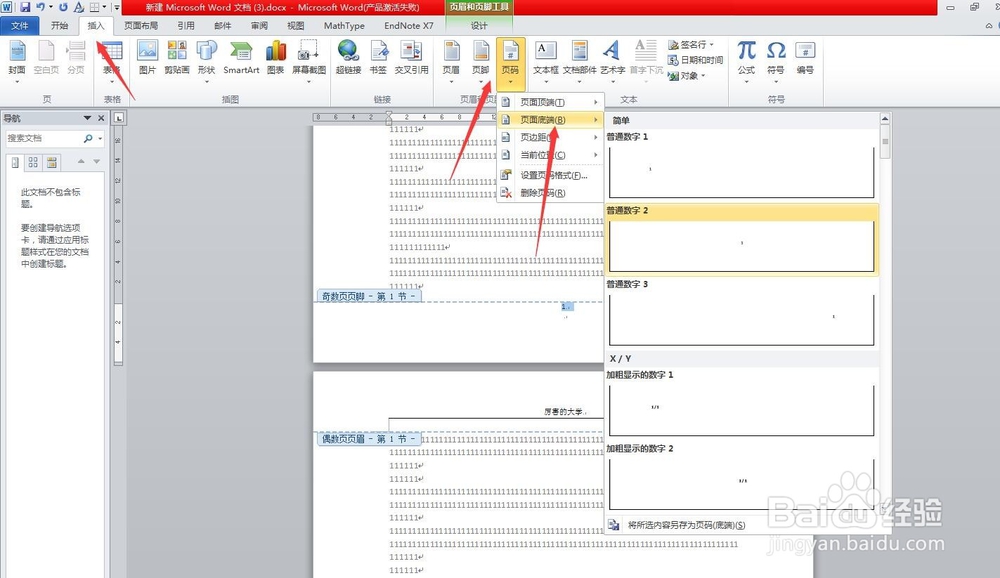
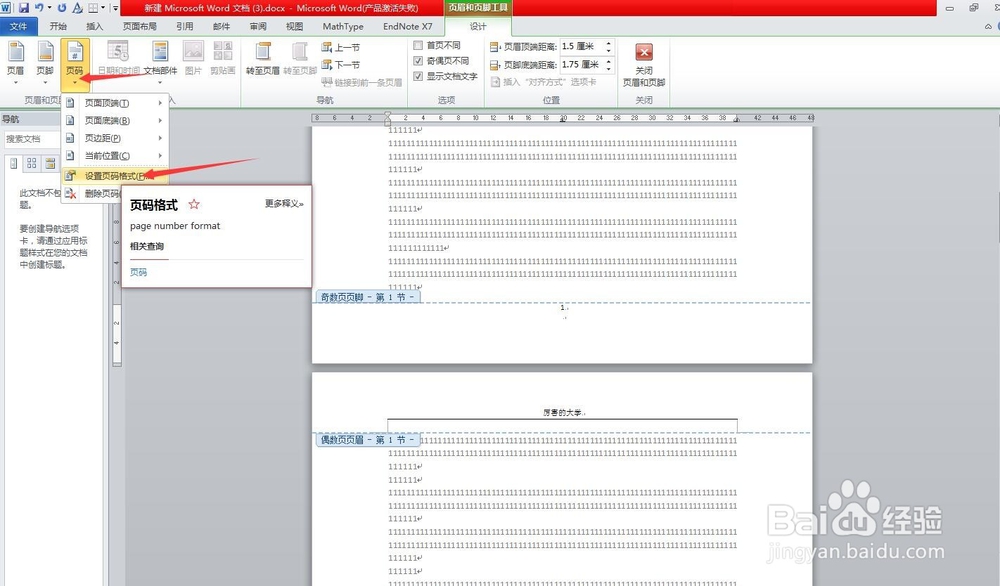
2、在“页码格式”选项框内的“编码格式”选择所需页码的格式
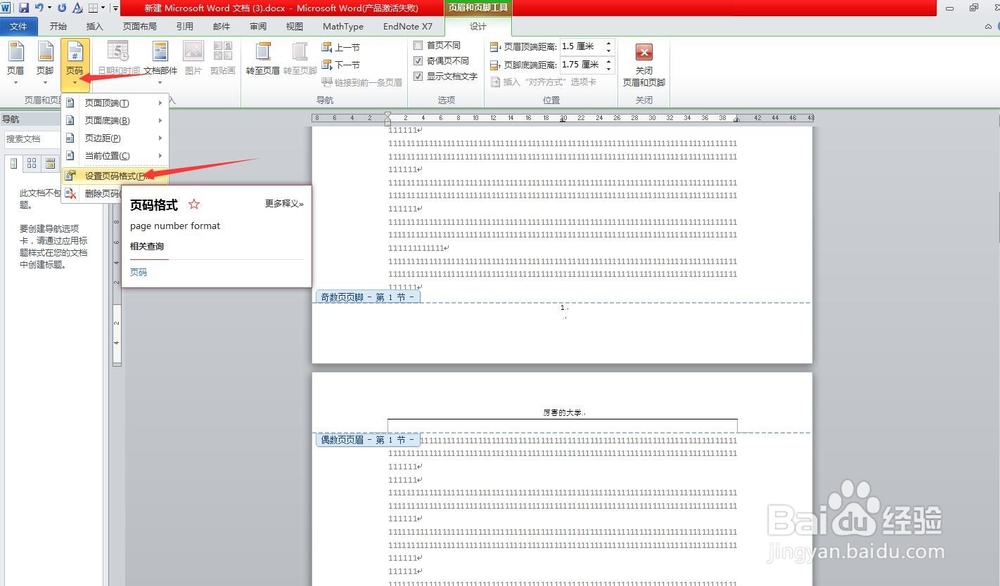
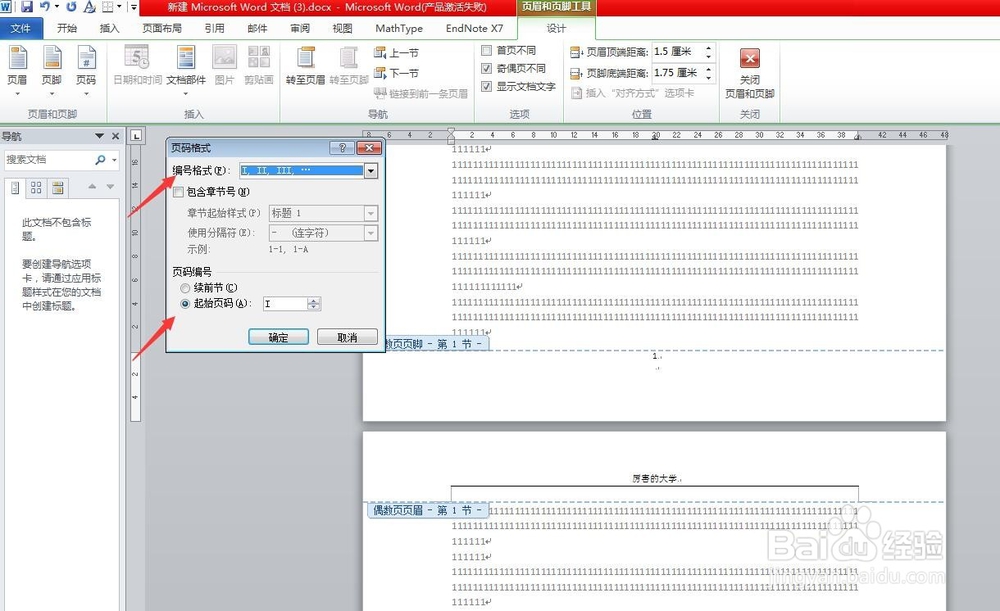
3、 在“页码格式”选项框内的“起始页码”可将本页的页码定义为任意一页
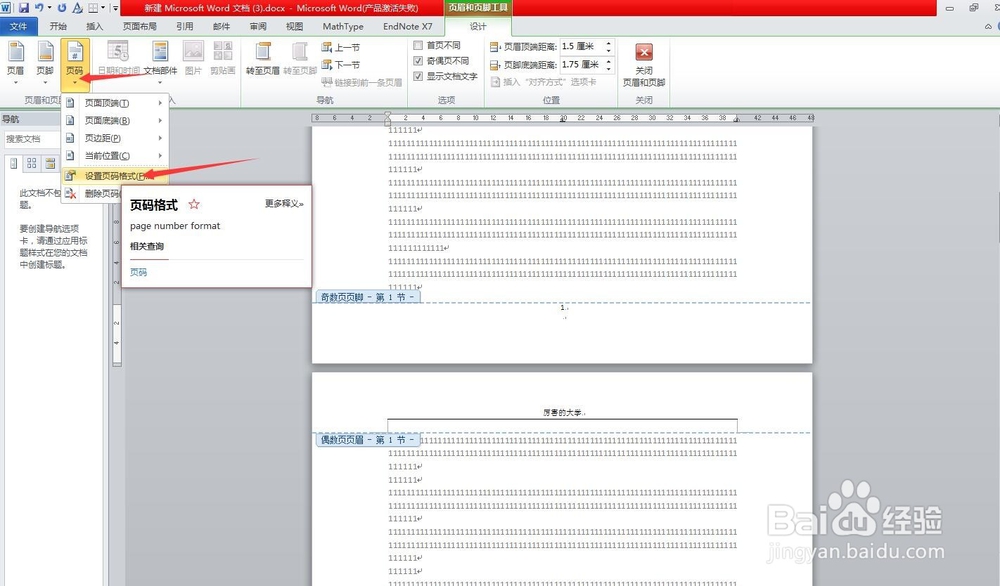
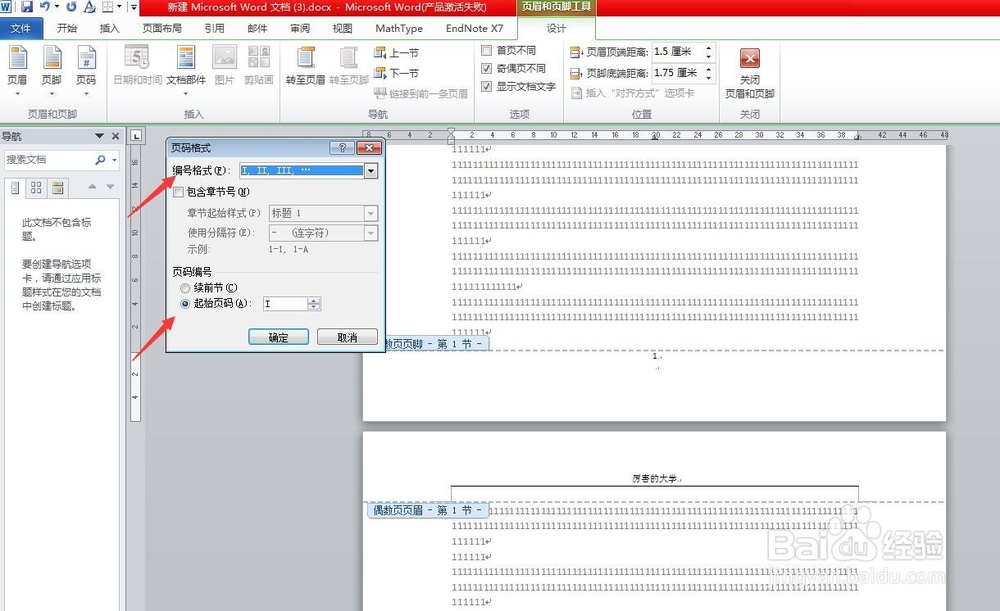
声明:本网站引用、摘录或转载内容仅供网站访问者交流或参考,不代表本站立场,如存在版权或非法内容,请联系站长删除,联系邮箱:site.kefu@qq.com。
阅读量:124
阅读量:153
阅读量:29
阅读量:97
阅读量:26